RAM ir viena no jebkura datora galvenajām sastāvdaļām, tāpēc, kad tas sāk sabojāt, sākas avārijas un veiktspējas problēmas — pat ja jums ir labākā RAM tu vari nopirkt. Iespējams, pat nav acīmredzams, ka RAM ir nestabila, tāpēc ir svarīgi zināt, kā pārbaudīt savu RAM.
Saturs
- Windows atmiņas diagnostika
- MemTest86
Ieteiktie videoklipi
Mērens
3 stundas
USB atmiņas ierīce
Nestabilitāte ir spektrs, tāpēc atkarībā no tā, cik nestabila ir jūsu RAM ir, var notikt dažādas lietas. Nedaudz nestabila RAM var darboties nedaudz sliktāk, nekā paredzēts, un var izraisīt neregulāru avāriju. Lielāka nestabilitāte radīs vairāk veiktspējas problēmu un vairāk BSOD. Piemēram, BSOD kļūdas ziņojums “lapas kļūda nelapotā apgabalā” ir tāds, ko varat sagaidīt, ja jūsu
Windows atmiņas diagnostika
Sistēmā Windows ir iebūvēts atmiņas pārbaudes rīks, ko sauc par Windows atmiņas diagnostiku. Tas ir vienkāršs, bet parasti efektīvs rīks RAM problēmu atrašanai. Pirms sākat, noteikti saglabājiet visus savus datus, jo jums būs jārestartē dators.
1. darbība: Dodieties uz Windows meklēšanas joslu un ierakstiet Atmiņas diagnostika. Izvēlieties to.
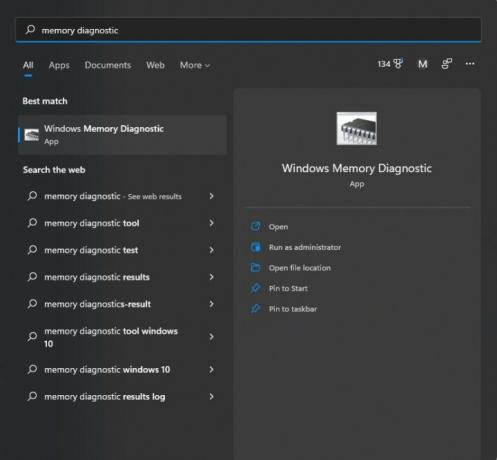
2. darbība: Pēc tam jūs redzēsit zemāk esošo logu. Noklikšķiniet uz pirmās opcijas, kas automātiski restartēs datoru.
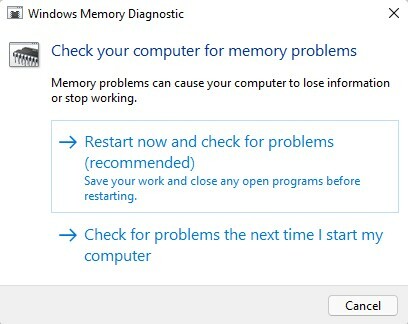
Saistīts
- Cik daudz RAM jums ir nepieciešams?
- Šis jauninājums RAM ir lieliskas ziņas jūsu datoram
- Kā izveidot datoru no jauna: rokasgrāmata iesācējiem sava galddatora izveidei
3. darbība: Kad dators tiks restartēts, jūs sagaidīs zils ekrāns, kas informēs, ka tiek pārbaudīta jūsu RAM. Tas aizņem apmēram 15-30 minūtes.
4. darbība: Kad pārbaude būs pabeigta, jūsu dators tiks restartēts sistēmā Windows. Kad esat pieteicies, jūs saņemsit paziņojumu, kas informēs, vai jūsu RAM izturēja pārbaudi. Neveiksme nozīmē
MemTest86
Ja jūsu dators ir izturējis Windows atmiņas diagnostiku, bet jums joprojām ir aizdomas, ka jums ir RAM problēma, ieteicams izmēģināt MemTest86 — daudz visaptverošāku PassMark testu. Līdzīgi kā Windows atmiņas diagnostika, tā veic testu ārpus pašas Windows, tāpēc jūs nevarēsit izmantot datoru, kamēr notiek pārbaude. Viss, kas jums nepieciešams, lai izmantotu MemTest86, ir USB atmiņas ierīce, kas jums būs jāformatē, tāpēc pārliecinieties, ka ierīcē nav nekā svarīga
1. darbība: Lejupielādējiet bezmaksas MemTest86 versiju PassMark vietnē. Jūs saņemsit .zip failu.
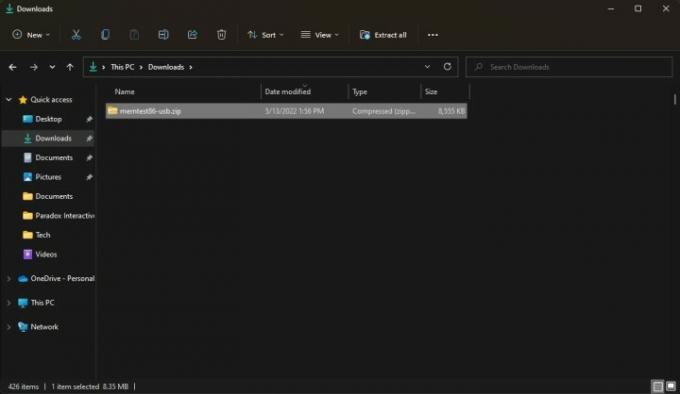
2. darbība: Atveriet .zip failu un kopējiet/ielīmējiet tā saturu jaunā mapē.
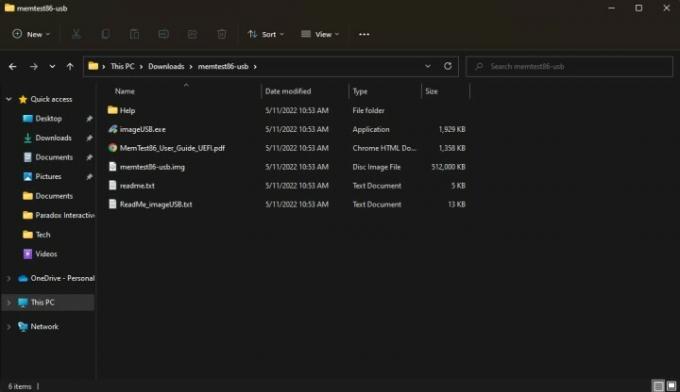
3. darbība: Pievienojiet USB atmiņas ierīci un palaidiet imageUSB.exe. Atkal jūsu atmiņas ierīce tiks formatēta, tāpēc pārliecinieties, vai tajā nav nekā svarīga.
4. darbība: Loga augšdaļā atlasiet atmiņas ierīci, kuru vēlaties izmantot MemTest86, un pēc tam atrodiet Rakstiet pogu apakšā un atlasiet to. Programma jautās, vai tiešām esat pārliecināts, jo šī daļa formatē jūsu atmiņas ierīci. Pēc minūtes jūs redzēsit Attēlveidošana pabeigta paziņojumu, kas nozīmē, ka jūsu ierīce ir gatava MemTest86 lietošanai. Pirms turpināt, saglabājiet visus savus datus, jo drīzumā tiks restartēts dators.

5. darbība: Tagad jums būs jāstartē jūsu USB atmiņas ierīce. Vispirms dodieties uz Windows meklēšanas joslu un meklējiet Uzlabota palaišana, kam vajadzētu uzvilkt Mainiet papildu palaišanas opcijas. Izvēlieties to.
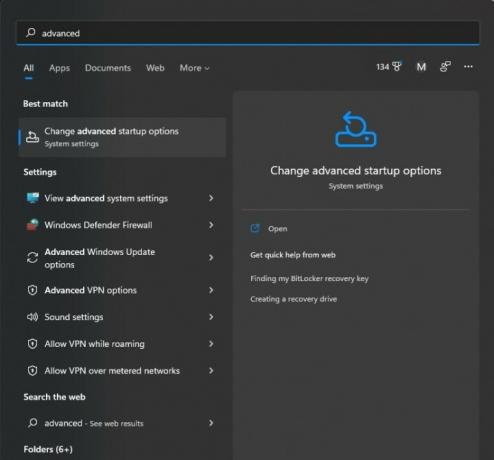
6. darbība: Jums vajadzētu redzēt lodziņu ar etiķeti Uzlabota palaišana ar Restartēt tagad pogu. Izvēlieties to, un jūsu dators tiks restartēts.
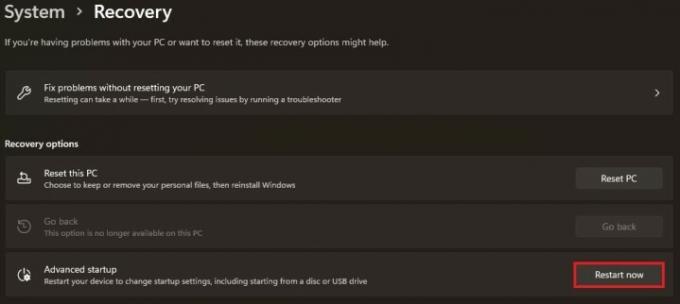
7. darbība: Kad dators tiek restartēts, jums vajadzētu redzēt Windows atkopšanas ekrānu. Klikšķis Izvēlieties ierīci un atlasiet savu USB ierīci, ko varētu saukt par kaut ko līdzīgu UEFI: noņemama ierīce.
8. darbība: Pēc tam jūsu dators ielādēs MemTest86, kam nekavējoties jāsāk testēšana. Pārbaudes pabeigšana var aizņemt apmēram trīs stundas, tāpēc esiet pacietīgs.
9. darbība: Kad pārbaude ir pabeigta, jūs redzēsit ziņojumu, kurā teikts, ka RAM ir izturējusi vai arī tā neizdevās. Ja tas neizdodas, jums tas ir jānomaina
Ja jūsu RAM neizturēja nevienu testu, tā ir nestabila vai slikta. Ir daži risinājumi, kas varētu jums noderēt.
Pirmkārt, ja pārspīlējat savu operatīvo atmiņu, esat pārspīlējis pārāk spēcīgi, un jums būs jāzvana atpakaļ. Vai nu atiestatiet savu
Ja neesat sajaucies ar savu RAM, iespējams, ir sistēmas nesaderība. Kamēr visi
Ja jūsu operatīvā atmiņa ir apstiprināta darbam ar mātesplati, ja izmantojat klēpjdatoru vai iepriekš iebūvētu datoru, kuru neesat modificējis, vai ja pēkšņi ir radušās nestabilitātes problēmas,
Jūs varat arī nomainiet RAM pats. Ja jums ir iepriekš izveidota darbvirsma, kurā tiek izmantotas gatavas daļas (piemēram, Maingear un CyberPower galddatori) vai iebūvēta savu datoru, iegādājieties citu RAM komplektu, pārbaudiet, vai tas ir apstiprināts jūsu mātesplatei, un instalējiet to kā parasti. būtu. Ja jums ir jau iebūvēts dators, kurā tiek izmantotas patentētas daļas (piemēram, HP un Dell galddatori) vai klēpjdators, iespējams, jums būs nepieciešams OEM sertificēts komplekts.
Redaktoru ieteikumi
- Cik daudz GPU atmiņas man ir nepieciešams?
- Kas ir RAM? Šeit ir viss, kas jums jāzina
- Šīs ir datorspēles, kas mudina cilvēkus iegādāties vairāk RAM
- Labākā RAM AMD Ryzen 2022. gadā
- DDR5 vs. DDR4 RAM: vai DDR5 ir tā vērts?




